Hier finden Sie Anweisungen zum Einrichten eines Windows Powershell-Datensammlers zum Überwachen des Status eines Windows-Diensts.
1. Richten Sie in Ihrem Dotcom-Monitor-Konto einen MetricsView Custom Collector ein:

2. Richten Sie ein benutzerdefiniertes Metrikgerät ein. Wählen Sie den Collector aus, der im vorherigen Schritt erstellt wurde. Füllen Sie den benutzerdefinierten Indikatorpfad aus. Legen Sie den Aggregattyp auf Minimum oder Maximum fest. 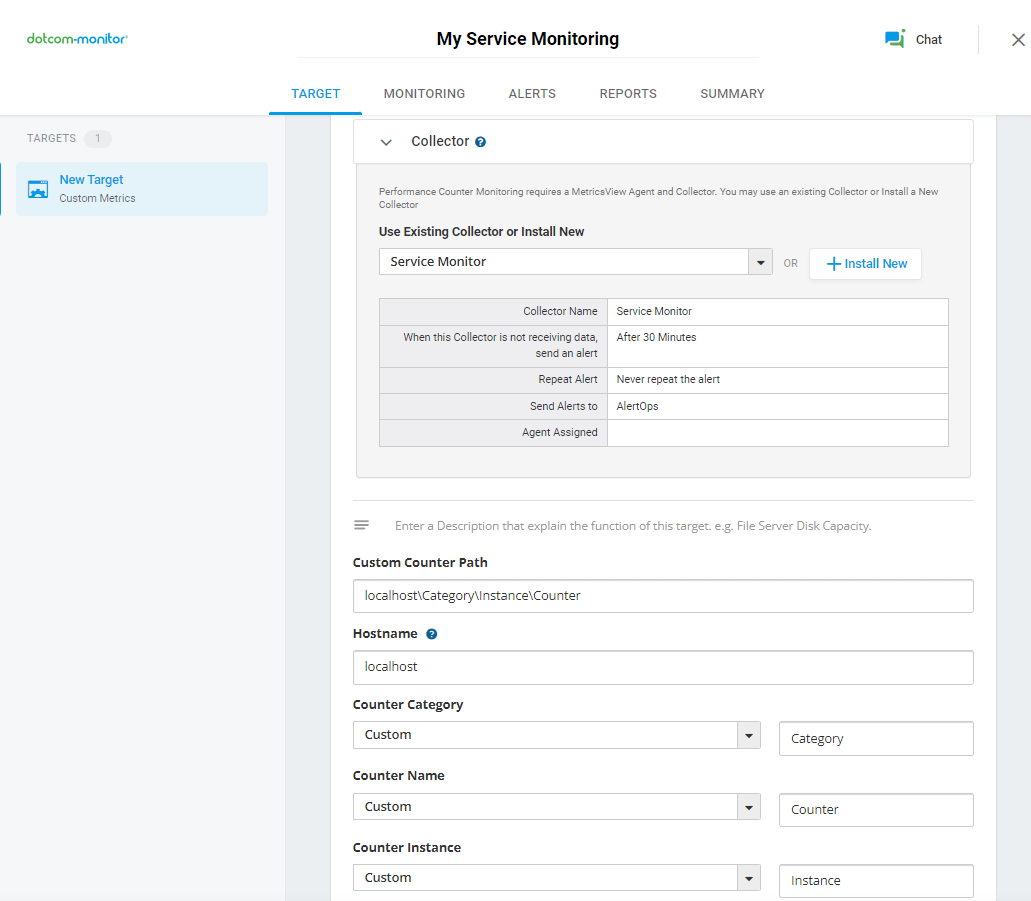
Der Dienststatus kann sich in 7 Zuständen befinden. Standardmäßig werden sie in Werte umgewandelt:
- Dienst wird beendet – Standard 1000
- Dienst wird gestartet – Standard 2000
- Dienst wird beendet – Standard 3000
- Dienst wird ausgeführt – Standard 4000
- Dienst nimmt Arbeit nach Pause wieder auf – Standard 5000
- Dienst wird pausieren – Standard 6000
- Dienst wird angehalten – Standard 7000
Es wird empfohlen, Minimum zu verwenden, damit Sie den Mindestschwellenwert auf einen Wert unter 2000 festlegen können, um das Ereignis “Dienst wurde beendet” zu erkennen.
Belassen Sie die restlichen Felder auf ihren Standardwerten.
3. Um das Skript zu erhalten, erstellen Sie ein Trouble Ticket in Ihrem Konto.
4. Öffnen Sie auf dem Zielcomputer PowerShell als Administrator.
5. Navigieren Sie zu dem Verzeichnis, in dem ServiceMonitoring.ps1 installiert ist, z. B. haben wir einen Ordner auf dem Laufwerk c: erstellt:
cd c:\ps\
6. Führen Sie den folgenden Befehl aus:
set-executionpolicy unrestricted
7. Führen Sie den folgenden Befehl aus:
.\ServiceMonitoring.ps1 -collector <Collector ID>-task < Task UID> -service <Service Name> -log
Die Collector-ID finden Sie unter Configure > MetricsView Collectors. 
Die Aufgaben-UID befindet sich in der Geräte-URL, wenn Sie die Aufgabe bearbeiten.
Der Parameter Dienstname sollte genau so geschrieben werden, wie er im Fenster “Dienste” angezeigt wird.
Mit dem Befehl –log können Sie überprüfen, ob das Skript in der Ereignisanzeige ordnungsgemäß funktioniert: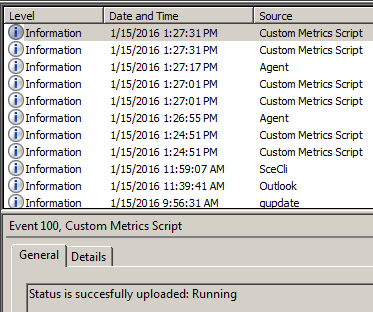
8. Richten Sie das Skript so ein, dass es regelmäßig über Windows Task Scheduler oder ein anderes Tool ausgeführt wird, das Sie zum Ausführen von Skripts verwenden.
Zusätzliche Informationen zum Skript
Um integrierte Hilfe zu erhalten, führen Sie Folgendes aus:
.\ServiceMonitoring.ps1
Der -log-Schlüssel ermöglicht die Protokollierung in EventLog “Windows Logs/Application”. Standardmäßig erfolgt die Protokollierung nur an Microsoft Management Consol.
Der Dienststatus kann sich in 7 Zuständen befinden. Standardmäßig werden sie in Werte umgewandelt:
- Dienst wird beendet – Standard 1000
- Dienst wird gestartet – Standard 2000
- Dienst wird beendet – Standard 3000
- Dienst wird ausgeführt – Standard 4000
- Dienst nimmt Arbeit nach Pause wieder auf – Standard 5000
- Dienst wird pausieren – Standard 6000
- Dienst wird angehalten – Standard 7000
Diese Werte können mithilfe von Befehlszeilenschlüsseln auf andere Werte festgelegt werden:
-stopped <number> -starting <number> -stopping <number> -running <number> -continuing <number> -pausing <number> -paused <number>
-
Warum Dotcom-Monitor Ihnen beim Überwachen von Windows-Diensten helfen kann
Ein Dienst oder Windows-Dienst ist eine Hintergrundanwendung, die auf verschiedene Weise gestartet werden kann. Ein Dienst kann beim Starten von Windows automatisch gestartet oder gestartet werden, wenn eine andere Anwendung ihn für seine Arbeit benötigt. Windows-Dienste werden im Hintergrund ausgeführt und interagieren in der Regel nicht mit Benutzern. Die meisten Dienste können von einem Benutzer angehalten werden, aber es gibt auch solche, die nicht angehalten werden können, da sie für den normalen Betrieb einiger Komponenten des Betriebssystems erforderlich sind.
In der Regel werden verschiedene Server als Dienste (z. B. Datenbankserver), Überwachungsdienstprogramme und andere Anwendungen implementiert, die völlig unabhängig von Benutzeraktionen arbeiten können. Windows OS verfügt über viele eigene Dienste, und Sie können mit ihnen sowie mit anderen benutzerdefinierten Diensten aus den Task-Manager-Diensten oder durch Ausführen von > services.msc über die Befehlszeile arbeiten.
Warum ist es so wichtig, Windows-Dienste zu überwachen? Eines der wichtigsten Kriterien für die Leistung eines Servers ist der Status seiner Windows-Dienste. Es gibt einige wichtige Windows-Dienste, die kontinuierlich hoch sein müssen, während der Server hoch ist.
Außerdem gibt es viele Anwendungen wie Active Directory, die ihre Dienste verwenden, die auf einem Windows-Server ausgeführt werden. Oder Sie haben beispielsweise eine eigene Software erstellt, die mehrere benutzerdefinierte Dienste verwendet, die auf einem Windows-Server installiert sind, um zu funktionieren. Wenn diese Dienste ein wesentlicher Bestandteil der Anwendungen sind, müssen sie fehlerfrei ausgeführt werden.
Daher ist die Überwachung der Windows-Dienste auf den Servern eine der Hauptaufgaben eines Systemadministrators, um die Serverleistung im Auge zu behalten.
Überwachen des Status von Windows-Diensten mit Powershell
Um den Status von Windows-Diensten zu überwachen, können Sie Powershell verwenden. Mit dem Get-Service-Cmdlet können Sie beispielsweise eine Liste aller auf dem System installierten Dienste, deren Status und Starttyp abrufen:
PS C:\Windows\system32> Get-Service
Dieser Befehl listet alle Dienste und deren Status (gestartet oder beendet) und Anzeigenamen auf. Mit etwas Skripterfahrung ist es möglich, eine benutzerdefinierte Windows-Dienstüberwachungslösung auf der Powershell-Basis (z. B. Get-Service, Get-Process, Send-MailMessage usw.) zu konfigurieren.
Verwenden von Dotcom-Monitor-MetrikenView Service für die Windows-Dienstüberwachung
Obwohl die Verwendung von Powershell und benutzerdefinierten Skripts, die für die Überwachung von Windows-Diensten geschrieben wurden, ein gängiger Ansatz ist, wird es problematisch, wenn die Anzahl der überwachten Server und Dienste wächst. In diesem Fall empfiehlt es sich, automatisierte Monitoring-Tools wie MetricsView von Dotcom-Monitor zu verwenden.
MetricsView ermöglicht Benutzern das Einrichten der Überwachung der Dienste auf den Remote-Windows-Servern. Das Tool erfordert keine Powershell-Skriptkenntnisse oder tiefe Kenntnisse in der Systemadministration von einem Benutzer. Mit einer benutzerfreundlichen grafischen Oberfläche kann man eine MetricsView-Software auf dem Windows-Zielserver installieren, eine Überwachungsaufgabe einschließlich Fehlerschwellenwert erstellen, die Häufigkeit einrichten und den Planer der Überwachung abrufen, Berichte über die Dynamik der Dienste abrufen. Darüber hinaus bietet MetricsView ein integriertes Warnbenachrichtigungssystem zum Senden von Benachrichtigungen, wenn die überwachten Dienste ihren Status ändern.
